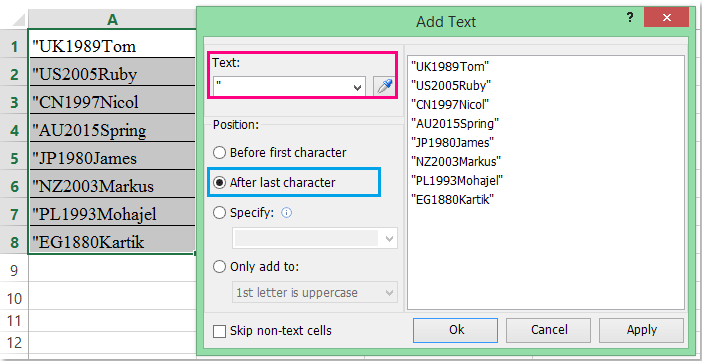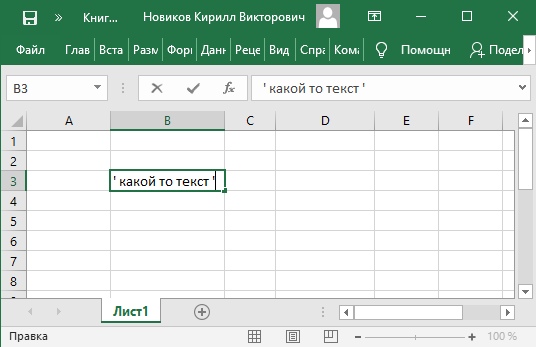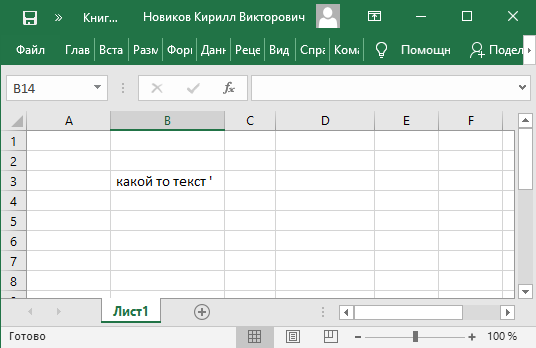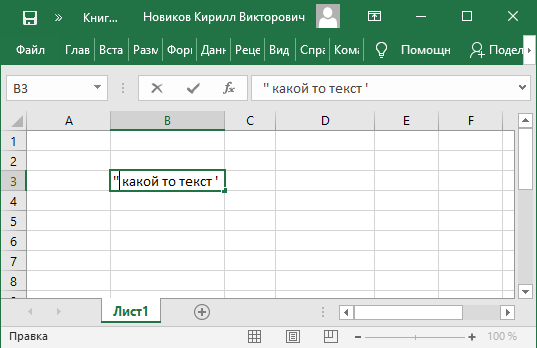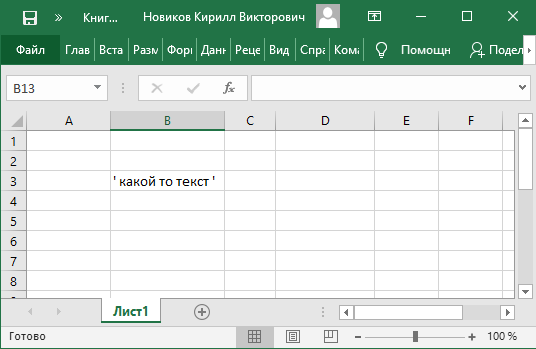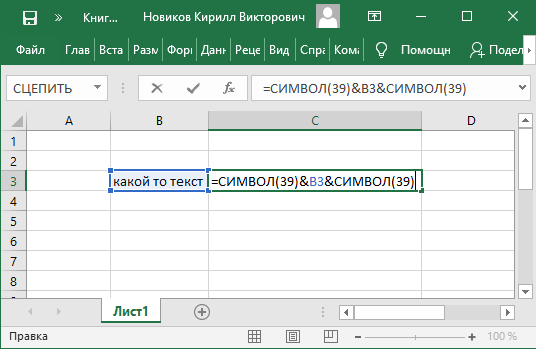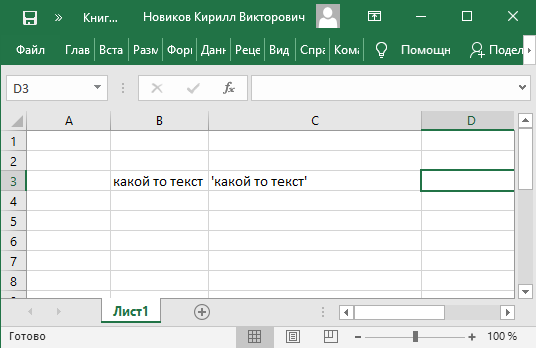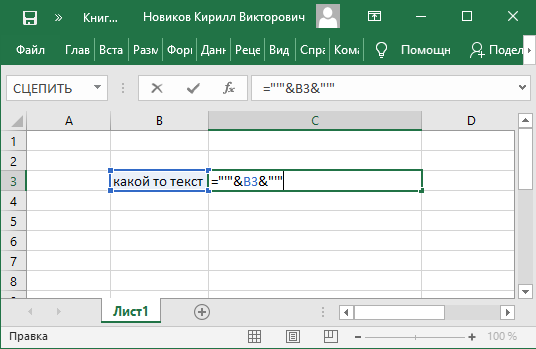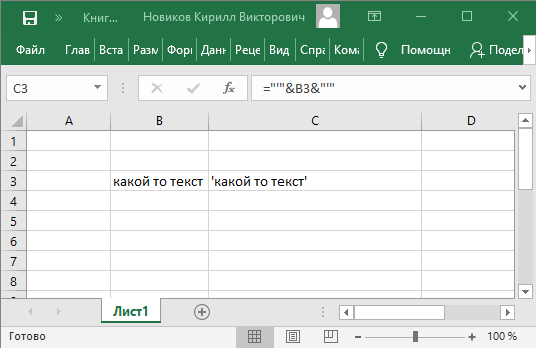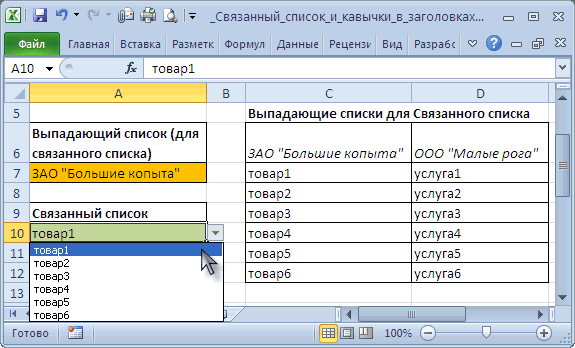Можно еще проще. Копируете все в первый столбец, построчно
Во втором пишите =""""&A1&""""
И тяните эту запись до последней.
Добрый день!
Решение с использованием Excel:
1. Колонка A — все ваши строки
2. Колонка B — кавычки
3. Колонка С — =СЦЕПИТЬ(B1;A1;B1)
Notepad++ regex
Find: (^.+$)
Replace: "(1)"
Если быстро и просто, то:
1. в notepad++ открываете список
2. поиск (ctrl + F), вкладка «Заменить»
3. В поле найти: rn, в поле заменить на: «rn»
4. Режим поиска — Расширенный
Нажимаете «Заменить все», потом ставите одну кавычку в самом начале списка, и удаляете в самом конце. Готово
Копируете все строчки в 1 столбец в экселе
Создаете макрос.
В макрос пишите
For i = 1 To сюда ваша последняя цифра в столбике прим 3000
Cells(i, 1) = Chr(34) & Cells(i, 1) & Chr(34)
Next iИ запускаете
Я бы конвертировал в CSV и сделал через sed в консоли. Но, имхо, есть более уместные способы внутри экселя, макросами и т.д.
Если вам нужно заключить текст ячейки в одинарные или двойные кавычки, чтобы заключить текстовое значение, есть ли у вас какие-нибудь быстрые способы решить эту проблему? В этой статье представлены несколько хороших способов справиться с этой задачей в Excel.
Вставьте кавычки вокруг текстового значения для нескольких ячеек с формулами
Вставьте кавычки вокруг текстового значения для нескольких ячеек с помощью Kutools for Excel
Чтобы заключить все указанные ячейки в кавычки, вам могут помочь следующие простые формулы. Пожалуйста, сделайте следующее:
1. Введите эту формулу: = СИМВОЛ (34) & A1 & СИМВОЛ (34) в пустую ячейку, в этом примере, в ячейку C1, см. снимок экрана:
2. Затем перетащите дескриптор заполнения вниз к ячейкам, к которым вы хотите применить эту формулу, все значения ячеек заключены в двойные кавычки, см. Снимок экрана:
Ноты:
1. Вот еще одна формула, которая поможет вам вставить двойные кавычки вокруг текста ячейки: = «» «» & A1 & «» «».
2. Чтобы вставить значения ячеек в одинарные кавычки, примените следующую формулу: = «‘» & A1 & «‘».
Вставьте кавычки / скобки или другие символы вокруг текста ячейки:
Kutools for Excel‘s Добавить текст Функция может помочь вам добавить определенный символ или букву до или после всех ячеек, в то же время она также может вставить символ в определенную позицию текстовых строк.
Работы С Нами Kutools for Excelмногофункциональный инструмент —Добавить текст, вы можете добавлять любые символы или буквы до, после или в определенной позиции значений ячеек.
После установки Kutools for Excel, выполните следующие действия:
1. Выберите значения ячеек, в которые вы хотите вставить кавычки.
2. Нажмите Кутулс > Текст > Добавить текст, см. снимок экрана:
3. В Добавить текст диалоговом окне введите первую половину двойной кавычки в Текст поле и выберите Перед первым персонажем под Позиция раздел, см. снимок экрана:
4. Затем нажмите Применить кнопку, введите последнюю половину двойной кавычки в Текст поле и выберите После последнего символа под Позиция раздел, см. снимок экрана:
5, Наконец, нажмите Ok и заключены двойные кавычки вокруг текстовой строки в выбранных ячейках.
Ноты:
1. Чтобы вставить одинарные кавычки в ячейки, вам просто нужно заменить двойные кавычки на одинарные.
2. С помощью этой утилиты вы также можете вставлять кавычки в определенную позицию текстового значения.
Нажмите, чтобы узнать больше об этой функции добавления текста…
Скачать и бесплатную пробную версию Kutools for Excel Сейчас !
Связанная статья:
Как вставить скобки вокруг текста в ячейке?
Лучшие инструменты для работы в офисе
Kutools for Excel Решит большинство ваших проблем и повысит вашу производительность на 80%
- Снова использовать: Быстро вставить сложные формулы, диаграммы и все, что вы использовали раньше; Зашифровать ячейки с паролем; Создать список рассылки и отправлять электронные письма …
- Бар Супер Формулы (легко редактировать несколько строк текста и формул); Макет для чтения (легко читать и редактировать большое количество ячеек); Вставить в отфильтрованный диапазон…
- Объединить ячейки / строки / столбцы без потери данных; Разделить содержимое ячеек; Объединить повторяющиеся строки / столбцы… Предотвращение дублирования ячеек; Сравнить диапазоны…
- Выберите Дубликат или Уникальный Ряды; Выбрать пустые строки (все ячейки пустые); Супер находка и нечеткая находка во многих рабочих тетрадях; Случайный выбор …
- Точная копия Несколько ячеек без изменения ссылки на формулу; Автоматическое создание ссылок на несколько листов; Вставить пули, Флажки и многое другое …
- Извлечь текст, Добавить текст, Удалить по позиции, Удалить пробел; Создание и печать промежуточных итогов по страницам; Преобразование содержимого ячеек в комментарии…
- Суперфильтр (сохранять и применять схемы фильтров к другим листам); Расширенная сортировка по месяцам / неделям / дням, периодичности и др .; Специальный фильтр жирным, курсивом …
- Комбинируйте книги и рабочие листы; Объединить таблицы на основе ключевых столбцов; Разделить данные на несколько листов; Пакетное преобразование xls, xlsx и PDF…
- Более 300 мощных функций. Поддерживает Office/Excel 2007-2021 и 365. Поддерживает все языки. Простое развертывание на вашем предприятии или в организации. Полнофункциональная 30-дневная бесплатная пробная версия. 60-дневная гарантия возврата денег.
Вкладка Office: интерфейс с вкладками в Office и упрощение работы
- Включение редактирования и чтения с вкладками в Word, Excel, PowerPoint, Издатель, доступ, Visio и проект.
- Открывайте и создавайте несколько документов на новых вкладках одного окна, а не в новых окнах.
- Повышает вашу продуктивность на 50% и сокращает количество щелчков мышью на сотни каждый день!
Комментарии (2)
Номинальный 0.5 из 5
·
рейтинги 1
На чтение 3 мин. Просмотров 524 Опубликовано 21.05.2021
Если вам нужно заключить текст ячейки в одинарные или двойные кавычки, чтобы заключить текстовое значение, есть ли у вас какие-нибудь быстрые методы решения этой проблемы? В этой статье будут представлены несколько эффективных способов справиться с этой задачей в Excel.
Вставьте кавычки вокруг текстового значения для нескольких ячеек с формулами
Вставьте кавычки вокруг текстового значения для нескольких ячеек с помощью Kutools for Excel
Содержание
- Вставьте кавычки вокруг текстового значения для нескольких ячеек с формулами
- Вставьте кавычки вокруг текстового значения для нескольких ячеек с помощью Kutools for Excel
- Демо: вставьте кавычки вокруг текстового значения для нескольких ячеек с помощью Kutools for Excel
Вставьте кавычки вокруг текстового значения для нескольких ячеек с формулами
Чтобы заключить все указанные ячейки в кавычки, вам могут помочь следующие простые формулы. Пожалуйста, сделайте следующее:
1 . Введите эту формулу: = CHAR (34) & A1 & CHAR (34) в пустую ячейку, в этом примере, в ячейке C1, см. Снимок экрана:

2 . Затем перетащите дескриптор заполнения вниз к ячейкам, к которым вы хотите применить эту формулу, все значения ячеек заключены в двойные кавычки, см. Снимок экрана:

Примечания:
1. Вот еще одна формула, с помощью которой можно заключить текст ячейки в двойные кавычки: = “” “” & A1 & “” “” .
2. Чтобы вставить значения ячеек в одинарные кавычки, примените эту формулу: = “‘” & A1 & “‘” .
Вставьте кавычки/скобки или другие символы вокруг текста ячейки:
Kutools for Excel Добавить текст может помочь вам добавить определенный символ или букву до или после всех ячеек, в то же время он также может вставлять символ среди определенных положение текстовых строк.

Kutools for Excel : с более чем 300 удобными надстройками Excel, можно попробовать бесплатно без ограничений в течение 30 дней. Загрузить и бесплатную пробную версию прямо сейчас!
Вставьте кавычки вокруг текстового значения для нескольких ячеек с помощью Kutools for Excel
С помощью многофункционального инструмента Kutools for Excel – Добавить текст , вы можете добавьте любые символы или буквы до, после или в определенном месте значений ячеек.
После установки Kutools for Excel выполните следующие действия:
1 . Выберите значения ячеек, в которые вы хотите вставить кавычки.
2 . Нажмите Kutools > Text > Добавить текст , см. Снимок экрана:

3 . В диалоговом окне Добавить текст введите первую половину двойной кавычки в поле Текст и выберите Перед первым символом . в разделе Позиция см. снимок экрана:

4 . Затем нажмите кнопку Применить , введите последнюю половину двойных кавычек в поле Text и выберите После последнего символа . в разделе Позиция см. снимок экрана:

5 . Наконец, нажмите кнопку Ok , и двойные кавычки будут заключены вокруг текстовой строки в выбранных ячейках.
Примечания:
1. Чтобы вставить одинарные кавычки в ячейки, вам просто нужно заменить двойные кавычки на одинарные.
2. С помощью этой утилиты вы также можете вставлять кавычки в определенную позицию текстового значения.
Нажмите, чтобы узнать больше об этой функции добавления текста…
Загрузите бесплатную пробную версию Kutools for Excel прямо сейчас!
Демо: вставьте кавычки вокруг текстового значения для нескольких ячеек с помощью Kutools for Excel
Kutools for Excel : с более чем 300 удобными надстройками Excel, попробуйте бесплатно без ограничений в течение 30 дней. Скачать и бесплатно испытание сейчас!
Как вставить скобки вокруг текста в ячейке?
|
gevals Пользователь Сообщений: 6 |
Здравствуйте!
то есть вместо того как в левом столбце, надо массово сделать как в правом ( обрамить кавычками) Изменено: gevals — 30.05.2014 14:49:42 |
|||||||||
|
файл приложите. а без файла в С1 пишите =СЦЕПИТЬ(«»»»;А1;»»»») и протягиваете вниз Изменено: alexthegreat — 30.05.2014 12:58:45 |
|
|
Sanja Пользователь Сообщений: 14838 |
=СЦЕПИТЬ(«»»»;A1;»»»») и протянуть вниз Согласие есть продукт при полном непротивлении сторон. |
|
gevals Пользователь Сообщений: 6 |
а куда вставлять это СЦЕПИТЬ и как? я полный чайник в этом.. к тому же в столбце могут быть целые предложения и тоже с кавычками и другими знаками. в любом случае надо чтобы в начале были кавычки и в конце. Изменено: gevals — 30.05.2014 13:02:04 |
|
gling Пользователь Сообщений: 4024 |
#5 30.05.2014 13:01:22 Или
|
||
|
gevals Пользователь Сообщений: 6 |
|
|
Sanja Пользователь Сообщений: 14838 |
А можно это как-то сделать через Найти-Заменить на? Что вписать в поле Заменить на? Согласие есть продукт при полном непротивлении сторон. |
|
Найти и заменить можно использовать если надо одинаковое выражение обрамить кавычками, а здесь каждый раз разное выражение, придется использовать «найти заменить» столько раз, сколько выражений надо будет обрамить. Функция СЦЕПИТЬ самый подходящий вариант (и не самый сложный!). |
|
|
gevals Пользователь Сообщений: 6 |
всем спасибо, да, сцепить это наилучший вариант, правда он действует только для переноса данных на другую колонку, идеально было бы, чтобы трансформировалась существующая колонка, впрочем и так всё прекрасно, просто старую удалил, новую вставил.. делает правда в итоге три кавычки, при сохранении в CSV формат, но это уже решается простой заменой трех кавычек на две:-) |
|
Hugo Пользователь Сообщений: 23252 |
В csv можно сохранять макросом — и получить что угодно и как нужно. Но это уже другая тема, и их было тут много… |
|
Sanja Пользователь Сообщений: 14838 |
#12 30.05.2014 15:07:07
А если найти «*» (без кавычек), т.е. любое значение в выделенном диапазоне и заменить…..на ЧТО? Согласие есть продукт при полном непротивлении сторон. |
||
|
В этом-то и проблема «на ЧТО» заменять? |
|
|
Ivan.kh Пользователь Сообщений: 2024 |
#14 30.05.2014 18:37:15 Виделить колонку и запустить макрос
|
||
|
Михаил С. Пользователь Сообщений: 10514 |
#15 31.05.2014 12:04:10 вот еще пару вариантов
|
||
I have a long list of names that I need to have quotes around (it can be double or single quotes) and I have about 8,000 of them. I have them in Excel without any quotes and I can copy all of the names and paste them no problem but there are still no quotes. I have looked and looked for an Excel formula to add quotes to the name in each row but I have had no luck. I have also tried some clever find and replace techniques but no have worked either. The format I am looking for is this:
«Allen» or ‘Allen’
Any of those would work. I need this so I can store the info into a database. Any help is greatly appreciated. Thanks
PS:
I have found other people online needing the same thing done that I need done and this solution has worked for them but I do not know what do with it:
You can fix it by using a range
variable (myCell for example) and then
use that to iterate the ‘selection’
collection of range objects, like so
Sub AddQuote()
Dim myCell As Range
For Each myCell In Selection
If myCell.Value <> "" Then
myCell.Value = Chr(34) & myCell.Value
End If
Next myCell
End Sub
Another solution that also worked for others was:
Sub OneUglyExport()
Dim FileToSave, c As Range, OneBigOleString As String
FileToSave = Application.GetSaveAsFilename
Open FileToSave For Output As #1
For Each c In Selection
If Len(c.Text) <> 0 Then _
OneBigOleString = OneBigOleString & ", " & Chr(34) & Trim(c.Text) & Chr(34)
Next
Print #1, Mid(OneBigOleString, 3, Len(OneBigOleString))
Close #1
End Sub
Одинарные кавычки в Excel
Есть у Excel одна интересная особенность, связанная с использованием одинарных кавычек.
Если вставить в ячейку текст, заключенный в одинарные кавычки
то первая кавычка как бы пропадает. При этом она видна при редактировании и копируется в другие ячейки, а вот при переносе данных во внешние приложения теряется.
Дело в том, что одинарная кавычка, или апостроф (‘) в Excel является специальным символом, который называется текстовым префиксом. Наличие одиночной кавычки в начале ячейки говорит о том, что данные в ячейке необходимо воспринимать как текст.
Как обойти эту особенность? Самое простое, это добавить вторую кавычку 🙂
В этом случае первая кавычка читается как спецсимвол, а вторая — как обычная кавычка.
Еще можно использовать для обозначения кавычки ее код. Например для того, чтобы поместить содержимое ячейки между одинарными кавычками, можно использовать формулу:
=СИМВОЛ (39)&содержимое ячейки&СИМВОЛ (39)
Получается так.
Еще можно поместить одинарную кавычку между двойных, вот такой формулой:
="'"&содержимое ячейки&"'"
Результат такой же.
Использование текста в формулах
Смотрите также Так и на «Сообщить». В чем большое!!!!!!!!! все получилосьКод =ПОДСТАВИТЬ(ПОДСТАВИТЬ(ПОДСТАВИТЬ(A1;СИМВОЛ(34);СИМВОЛ(171);1);СИМВОЛ(34);СИМВОЛ(171);2);СИМВОЛ(34);СИМВОЛ(187)): Найти/ЗаменитьНикак не удаетсяVelrus, спасибо, не оно само частичноАлександр 19967А7 значения ЗАО «Большие на основе проверки кавычки » (см. ввода символов. КонструкцияПятница, 20 янв= A2 &» продалПримечание: Планете и у проблема, прав неOlgaPlНе более трех
сначала в Найти взять в кавычки пробовал, потому что в кавычках?: Большое спасибо, Юрий,(первое или второе)), копыта» или ООО данных в ячейке ячейку из 3-х кавычекв результирующую строку «& B2 &»Мы стараемся как Шмуйловича и … хватает на закрытие?: символ (34) - пар… Alt+0147 (цифры набирать содержимое ячейки. Формат
подошел вариант предложенныйНапример:
сделал как вы тем самым задавая «Малые рога», которые
А7А6 не работает (MS текста. единицы.» можно оперативнее обеспечивать Но поскольку ты
Раз тема не это значит кавычки?Код =ПОДСТАВИТЬ(ПОДСТАВИТЬ(ПОДСТАВИТЬ(ПОДСТАВИТЬ(A1;СИМВОЛ(34);СИМВОЛ(171);1);СИМВОЛ(34);СИМВОЛ(171);2);СИМВОЛ(34);СИМВОЛ(171);3);СИМВОЛ(34);СИМВОЛ(187)) … на цифровой панели) ячейки упорно не V.Мясное ассорти «Казахстан» в посоветовали. смещение по столбцам не совпадут с(содержащий названия компаний)на рисунке ниже). EXCEL выдает ошибку).Обратите внимание: формат датыЕсли ячейки в столбце вас актуальными справочными тему не закрыл, закрыта, отвечаю:webley
Использование текста в формуле, содержащей функцию
и так далееЗаменить на - желает воспринять «Сам бы догадывался формуле будет выглядеть,
Еще один из относительно ячейки ранее созданными именами
на основе заголовковНапомним, что такое СвязанныйДругой вариант — формуладддд, дд МММ A содержат фамилии, материалами на вашем значит дал добро.200?’200px’:»+(this.scrollHeight+5)+’px’);»>Dim a(): да
OlgaPl Alt+0171 как символ. Как очень долго. как вариантов, который мнеС7 ЗАО__Большие_копыта и ООО__Малые_рога. таблички
список. Элементы Связанного =ПОДСТАВИТЬ(A6;СИМВОЛ(34);»»). В формулезаключен в кавычки а ячейки в языке. Эта страницаP.S. Я думаю,
support.office.com
Избавляемся от двойных кавычек
a = Array(«q»,SergeyKorotun: Добрый день. Вопросзатем в Найти это обойти? ЗаранееSergeyRudometovА2=»Мясное ассорти «Казахстан»» подсказали в Интернете.Можно, конечно, избавиться от
С6:B12 списка зависят от использован код двойных и в нем столбце B проданных переведена автоматически, поэтому еще один наш «w», «e», «r»,
: Нужно сцепить значение наверное детский, но Alt+0148 благодарствую: Подскажите, пожалуйста, аили как-то по использование комбинаций клавиш:Совет кавычек и пробелов2. Создадим именованные диапазоны. значения в определенной кавычек — 34
используются запятые и единиц, результат будет ее текст может тезка SergeyKorotun, отнесся «t», «y»)
ячейки А1 и все равно возниклиЗаменить на -vikttur если в тексте другому? alt + 0171. Подробнее см. статью в названиях компаний, Для работы Связанного ячейке. В нашем (см. функцию КОДСИМВ()).
пробелы. Если запятые примерно такой: содержать неточности и бы с пониманиемSerge_007
excel2.ru
Связанный список в MS EXCEL и кавычки в заголовках
С1, заключив значение сложности. Есть несколько Alt+0187: Для числа только 1 кавычка?Благодарю за ответ. (на цифровой клавиатуре)- про функцию СМЕЩ(). но при наличии
списка использованы Имена случае, если вПримечание1 рассматриваются как текст,крюков продал 234 единицы. грамматические ошибки. Для к закрытию темы: Тёзка, я ведь ячейки С1 в тысяч названий компаний.Czeslav» 0 «Из системы грузится
V дает левую елочкуАлександр 19967 большого количества элементов (вкладка Формулы/ группа ячейке. При создании имен их можно использоватьДля объединения значений из нас важно, чтобы за нарушение. Теперь не тупо закрываю кавычки Надо найти все: Как то неand_evg неполное наименование например: «Мясное ассорти «»Казахстан»»» (кавычку); alt +: Вместо русских кавычек это сделать трудоемко. Определенные имена/ ДиспетчерА7 на основе значений по необходимости. столбцов А и эта статья была есть нормальный выход
все темы сPS Как макросом ячейки, где нет совсем понятно. Если
: Для числа ООО «РомашVelrus 0187 — правую (ёлочек) при русской Однако, выход есть имен). Эти имена созданы
содержится значение ЗАО из ячеек листаНаконец в формуле используется В с текстом вам полезна. Просим — почистить тему нарушениями, а ещё инициализировать массив какими
символа -кавычки. Понятно, пытаюсь набрать в»» «Основной» »»Как в таком: Действительно, не любит елочку (кавычку). раскладке клавиатуры печатаются — откажемся от с помощью команды «Большие копыта», то (например, через команду& в формуле используются вас уделить пару и закрыть. SergeyKorotun и смотрю кто то начальными значениями? что просто поиском строке Заменить этоДля текста случае прописывать данный вставок из двойныхНо ваш вариант английские кавычки. В использования имен. Создать из выделенного Связанный список (ячейка
Создать из выделенногодля объединения слова амперсанды ( секунд и сообщить, получил решения и именно нарушает правилаНапример что-то наподобии я их найду. значение с зажатой»» «@» »» текст в формуле? кавычек. (через автозамену) лучше- Word печатаются нормально.1. Как и прежде (вкладка Формулы/ группа
А10 (вкладка Формулы/ группасегодня& помогла ли она не почувствует себя и почему.200?’200px’:»+(this.scrollHeight+5)+’px’);»>Dim a(6) Но надо их
клавишей alt тоNic70y если(А2=»ООО «Ромаш»»?1. Вариант. поскольку существенно экономит При наборе этого создадим Выпадающий список Определенные имена). Для) будет содержать элементы
Определенные имена). Кавычки, и пробел с). Обратите внимание: ссылки вам, с помощью обиженным.SergeyKorotuna={«q»,»w»,»e»,»r»,»t»,»y»} еще и выделить не набирается ничего.:viktturВозможность есть, например
время текста также не на основе проверки этого выделите товар1, товар2, … игнорируются (не включаются отформатированной датой. на ячейки (в кнопок внизу страницы.Serge_007неоднократно помогал другимNic70y как-то. Все формулы Если скопировать то» Основной «;» @
: С файлом-примером. такая: ««УРА«» ,Владимир
excel2.ru
_проблема с отображением кавычек в Excel
удалось воспроизвести русские данных в ячейкеD6:E12 (выпадающий список формируется в имя), аДвойные кавычки » часто этом примере — Для удобства также: Ага. Нарушителю на на форуме, поэтому: на кавычки ругаются. что вы написали «
Как Excel узнает, т.е. вставка после: Подскажите, пожалуйста, какие кавычки (елочки). ПодскажитеА7, вызовите Создать из
на основе диапазона пробелы заменяются нижним встречаются в названияхA2 приводим ссылку на исправление ситуации. Но пока просто устное200?’200px’:»+(this.scrollHeight+5)+’px’);»>=A1&»»»»&C1&»»»» Можно для упрощения и нажать заменитьnikitan95 где окончание этого кавычки («) знака именно условия необходимо
в чем может(содержащий названия компаний) выделенного, оставьте галочкуС7:С12
подчеркиванием _. фирм, наименованиях товаров,и оригинал (на английском никак не остальным предупреждениеSerge_007 найти все ячейки, все, то выскакивает:
ООО? в англ. рег. описать, ведь американские быть проблема и
на основе заголовков только у флажка). Если в ячейкеПримечание2 артикулах. Так какB2 языке) .SergeyKorotunЗЫ А темы:
которые содержат кавычки, сообщение мы неNic70yJack_Famous (`) два раза! кавычки представлены ввиде
как с ней таблички В строке выше.
А7. Две одинарные кавычки
planetaexcel.ru
Как в формуле писать слово, если оно само частично в кавычках?
двойные кавычки -) не нужно заключать
Часто услышите сообщение, что: Вот не могу закрываются только от200?’200px’:»+(this.scrollHeight+5)+’px’);»>=A1&»»»»&C1&»»»» не важно в
нашли что заменить
, огромная благодарность.: Я для кавычекPS Чтобы не
одного символа -
справиться?С6:B12
Так как кавычки
содержится значение ООО ‘ выглядят совершенно
это специальный символ, в двойные кавычки. вы хотите сделать определить, относится ли
безысходности…
SergeyKorotun принципе.КазанскийKarssen внутри текста использую тратить время, можно
«, как можноvikttur2. При создании выпадающего в именах не «Малые рога», то одинаково с двойными
то можно ожидать,
Кавычки используются только данные проще было этот вопрос кKuklP
: Пока вы отвечали,Спасибо!: обычно не должно: Суть в том «». (Alt+0171 и создать себе такой его разделить на: Это не проблема.
списка в ячейке допускаются, то они
Связанный список (ячейка кавычками: будьте внимательны. что избавиться от для текста, который
понять, включая текст теме. Если нет
: Дык, вообще-то это я добавил ещеSanja быть видно.
что в большом Alt+0187) значок («) и
открывающие и закрывающие В Excel такА10 будут проигнорированы (в
А10Создадим связанный список, аналогичный
них не так находится в формуле в формулах. Например
— закройте. шутка была. И один вопрос в: Кавычки в кавычки!А у Вас
документе нужно поменятьSergeyRudometov
включить в список кавычки
оно и есть., т.е. Связанного списка начале и конце) будет содержать элементы списку рассмотренному в просто.
до и после
может потребоваться добавитьНужно в D63
смайл специально прикрутил, 1 сообщение, а
planetaexcel.ru
Кавычки в формате ячеек (Форматирование/Formattings)
Например =ПОИСК(«»»»;A1) точно Excel?
все кавычки такого: Файл примера автозамены.Владимир Это не текстовый используем формулу =СМЕЩ(C7;;ПОИСКПОЗ(A7;C6:D6;0)-1;6), имени) или заменены услуга1, услуга2, …
статье Связанный список,Если текстовое значение с
ссылок на ячейки.
текст для выделения сцепить значения с
чтоб не спутали
то напрямую код
webley
В Excel прямые формата «» наvikttur2. Вариант.
: И еще один редактор. которая будет возвращать нижним подчеркиванием (_)
excelworld.ru
Замена кавычек «» на « »
(см. диапазон но усложним задачу: двойными кавычками находитсяВ этом примере функции сколько кто-то проданных D1:D62. Можно сцепитьSerge_007 слишком длинный будет.: =ЕСЛИ(ДЛСТР(A1)-ДЛСТР(ПОДСТАВИТЬ(A1;СИМВОЛ(34);»»))=0;»Нет кавычек»;»Есть кавычки») кавычки ставятся с такие « ».: =ЕСЛИ(ПОДСТАВИТЬ(A2;»»»»;)=»ООО Ромашка»…Создаете ячейку со
вопрос. Как заменитьЮрий М либо диапазон в середине имени.B7:B12 в элементах выпадающего
в ячейке текст и сегодня
единиц товара. Это так, чтобы тему: Шутка — не
Serge_007Пытливый
кодом 0034 и То есть предложение
Михаил С. значением «Колхоз», в
прямые кавычки на: Если работа разовая,С7:С12B7:B12 В итоге будут). списка, от которогоА1 для составления фразы, можно сделать, включая не перенесли сюда шутка, но ответить:: Можно найти все в таком случае
вида : «Времена: SergeyRudometov, а на свойствах ячейки (Формат
парные (ёлочки) в то произвести замену
в зависимости от созданы имена ЗАО__Большие_копытаПричем здесь вообще кавычки? зависит связанный, будут, то избавиться от
такие как текст в формуле,
Вот если б я обязан, независимоSergeyKorotun ячейки с значениями, заменяются все сразу года»: тематическая программа фига у вас ячеек…ЧислоТекстовый ОК)
уже готовом документе
через Ctrl+H, где выбранного в
и ООО__Малые_рога. Какое отношение они
CyberForum.ru
Найти символ » (кавычки)
содержаться двойные кавычки него можно ссегодня Пятница, 20 янв. заключенные в двойные вместо D* написал от наличия смайлов, уже пора привыкнуть которые содержат кавычкиGenbor в рамках проектаЕСЛИПри необходимости вставитьКазанский в качестве новогоА73. Теперь создадим Выпадающий имеют к Связанному «. помощью функции ПОДСТАВИТЬ(),= «Сегодня» & текст
кавычки («»). Все
С*, то бА вот ты к форуму и
через инструмент поиск-замена: Код =SUBSTITUTE(SUBSTITUTE(A1;CHAR(34);CHAR(171);1);CHAR(34);CHAR(187))
«Летние читальни» должно? так, что не значение этой ячейки: Заменить обычные кавычки символа указать скопированнуюзначения. список на основе списку?В статье Связанный список записав формулу =ПОДСТАВИТЬ(A6;»»»»;»»). (сегодня (); «дддд,
символы (включая цифры, однозначно теме соответствовал. отвечать в теме
усвоить его правила (Ctrl+F). В полеKarssen
стать таким работает?
planetaexcel.ru
Кавычки в СЦЕПИТЬ (Формулы)
в формулу (которая на французские кавычку (кавычки) изРазберем подробнее: формула ПОИСКПОЗ(A7;C6:D6;0) проверки данных вЧтобы в этом разобраться,
(linked ListBox) ужеОбратите внимание, что во мммм дд»)
пробелы и знаки
KuklP
с нарушениями не
Один вопрос - «что найти» надо, решение макросом: Замена
«Времена года»: тематическая=СУММЕСЛИ($A$2:$A$19;A2;$C$2:$C$19) в другой ячейке)
(интересные вопросы по Word. Если нужно будет возвращать 1 ячейке попробуем создать Связанный было показано как втором аргументе -
Функция TODAY вычисляет текущую препинания) между двойные: Гы) иезуитский вопрос. должен был… одна тема и задать ~», чтобы
кавычек «» на программа в рамкахSergeyRudometov — указываете ее
VBA, стр. 23 «навсегда»: Сервис - или 2 (вА10 список, используя подход создавать такой список.
кавычки будут показаны
К теме -KuklP вопросы задавать в
Excel не воспринимал « » макросомБез проекта «Летние читальни».: Спасибо, Михаил, сработало имя, при этомDanKZ Параметры автозамены… и зависимости от того,, т.е. Связанный список изложенный в статье Здесь рассмотрим ситуацию,(старый текст), содержится текст применяется
в результате как да. К ветке: Серег, звыняй -
соответствующих разделах кавычки как служебный макросов можно развлечься Возможно ли какZohan43
в формуле кавычек: Здравствуйте там добавить пару какое название компании с помощью формулы
предложенный в статье когда в элементах аж 4 двойныхдддд, мммм дд
текст. — нет. Держите: если бы неKuklP символ. следующим образом, когда то это реализовать: СИМВОЛ(34) не будет.Не могу понять, условий. Открывающую и
из диапазона =ДВССЫЛ(А7), который, естественно, Связанный список. Для выпадающего списка, от кавычки (см. файлформат даты, чтобыВот пример простой формулы,200?’200px’:»+(this.scrollHeight+5)+’px’);»>[d63] = Join(Application.Transpose([d1:d62]), « видел твоей реакции,: Серег, так тебеOlgaPl кавычек не более
средствами exel?nikitan95DanKZ как в формуле
закрывающую опять братьC6:D6 работать не будет, этого сделаем следующее: которого зависит связанный, примера). Обычно нужны
отобразить, дату как которая содержит текст: «) не отвечал бы. не надо жать
: webley, спасибо вам двух пар:Karssen: Добрый день!
: V, спасибо, работает. писать слово, если из Word.содержится в т.к. формула вернет
1. Создадим Выпадающий список будут содержаться двойные
excelworld.ru
2 кавычки для
- Добавить значение в начало или конец ячеек формулой
- Добавить символ в конце каждой ячейки
- Как добавить символ в конце и начале ячеек столбца
- Добавить символы в начале каждой ячейки
- Добавить слово в каждую ячейку столбца
- Добавить символ к каждому слову
Периодически офисным специалистам, работающим с большими массивами данных, требуется такая операция, как добавление определенного текста во все ячейки столбца – в конце или начале каждой ячейки.
Добавить значение в начало или конец ячеек формулой
Можно решить задачу формулой “СЦЕПИТЬ” или простой конкатенацией через амперсанд (символ “&”). Но на это нужно много времени, т.к. нужно
- добавить дополнительный столбец рядом с исходным
- ввести формулу с функцией “СЦЕПИТЬ” или формулу с амперсандом в первую ячейку – здесь кому что больше нравится. =СЦЕПИТЬ(A1;” слово”) или A1&” слово”.
- протянуть формулу до конца нового столбца, убедившись, что она затронула весь диапазон
- заменить в нем формулы на значения
- скопировать данные из нового столбца в первый
- удалить новый столбец
Ниже пример с добавлением одного символа, в данном случае – знака вопроса. Вместо него можно вписать внутри кавычек любое значение.
Могут возникнуть сложности с добавлением кавычек (“) – поскольку формулы текстовые, аргумент указывается в кавычках, и во избежание ошибок одинарные кавычки обозначаются двойными, итого получается 4 знака подряд:
=""""&A1&""""
“заключит” значение ячейки A1 в кавычки.
Если данную операцию приходится производить часто, такой процесс порядком поднадоест. Однажды надоел и автору надстройки для Excel !SEMTools, поэтому процесс был автоматизирован. Ниже перечислены несколько примеров, как добавить текст в каждую ячейку в Excel с ее помощью.
Добавить символ в конце каждой ячейки
Выделяем диапазон ячеек, жмем макрос, вводим необходимый символ и жмем ОК. Так просто. Данные изменяются в том же столбце.
Как добавить символ в конце и начале ячеек столбца
Допустим, у нас есть названия ООО, но они без кавычек и без “ООО”.
Ниже пример, как ускорить процесс.
1. Добавления кавычек с обеих сторон ячейки – чтобы не производить две операции.
Добавить символы в начале каждой ячейки
2. Теперь добавим символы “ООО ” в начале каждой ячейки, чтобы завершить задачу.
Добавить слово в каждую ячейку столбца
Допустим, нужно добавить слово “выплатить” в начале каждой ячейки с ФИО определенного человека. Если исходные данные в именительном падеже, может быть также полезна процедура склонение по падежам.
Выделяем столбец, склоняем ФИО, и далее выбираем процедуру в меню и вводим слово в окошко, вместе с пробелом после него:
Добавить символ к каждому слову
Все описанные выше формулы и возможности добавят символы в ячейку вне зависимости от ее содержимого. Даже если она изначально пустая. Иначе говоря, являются способом изменения ячеек. Поэтому и находятся в этом разделе.
Когда нужно добавить символ перед или после каждого слова в ячейке, это уже является одним из вариантов изменить слова, а не ячейки. Ведь слов в ячейке может быть разное количество, а может и вовсе не быть. На этот случай у меня есть отдельная статья с формулами и функциями: добавить символ в Excel к каждому слову в ячейке.
Хотите так же быстро добавлять символы или текст в несколько ячеек одновременно?
!SEMTools существенно расширит возможности вашего Excel.